어? 갑자기 하늘이 잔뜩 흐려지고 있네요. 혹시 비가 올까요?
우산을 챙겨야 할까요? 주말에 계획했던 나들이는 괜찮을까요? 요즘 날씨가 참 변덕스러워서 걱정이 많으시죠.
저도 얼마 전에 중요한 약속이 있었는데, TV 일기예보에서는 "흐림"이라고 했는데 갑자기 폭우가 쏟아져서 당황했던 적이 있어요. 그 이후로는 외출 전에 꼭 실시간 날씨 레이더를 확인하는 습관을 들였는데, 정말 도움이 많이 돼요.
이 글을 끝까지 읽으시면 실시간으로 비구름이 어디에 있는지, 언제 우리 동네로 올지 정확히 알 수 있는 방법과 함께, 마지막에는 날씨 알림을 자동으로 받아 더 이상 갑작스러운 날씨 변화에 당황하지 않는 꿀팁까지 알려드릴게요!
이 글에서 얻을 수 있는 것들
📍 가장 정확한 날씨 레이더 사이트들을 쉽게 사용하는 방법
기상청 공식 레이더부터 네이버, 다음까지 차근차근 안내
🌈 레이더 지도 색깔별 비의 세기 정확히 아는 방법
파란색, 노란색, 빨간색이 각각 어느 정도 비인지 명확하게 이해
⏰ 외출 전 비 예측하는 실전 노하우
비구름이 우리 동네로 언제 올지 미리 알아보는 방법
날씨 레이더가 왜 중요할까요?
TV나 휴대폰 일기예보는 넓은 지역의 대략적인 날씨를 알려주는 거예요. 하지만 실제로는 같은 시 안에서도 이쪽에는 비가 오고 저쪽에는 안 오는 경우가 많죠.
날씨 레이더는 지금 이 순간 어디에 비구름이 있는지, 그 구름이 어느 방향으로 움직이는지를 실제로 보여줍니다. 마치 비구름을 위에서 내려다보는 것처럼요!
이런 분들에게 꼭 필요해요
- 빨래를 널어놓고 외출하시는 분
- 아이들 등하교가 걱정되는 부모님
- 야외 운동이나 산책을 좋아하시는 분
- 중요한 외출이나 약속이 있으신 분
일기예보에서 "흐림"이라고 해도 실제로는 비가 올 수도 있고, "비"라고 해도 우리 동네는 안 올 수도 있거든요. 레이더를 보면 정확히 알 수 있어요!
방법 1: 기상청 날씨누리에서 가장 정확한 레이더 보기
가장 먼저 알려드릴 곳은 우리나라 기상청에서 직접 운영하는 사이트예요. 정부에서 제공하는 자료라 가장 정확하고 신뢰할 수 있습니다.
1. 기상청 날씨누리 접속하기

컴퓨터나 휴대폰에서 인터넷 주소창에 "weather.go.kr"을 입력하세요.
기상청 홈페이지에 들어가면 여러 메뉴가 보일 거예요. 그 중에서 '레이더' 또는 '기상영상'을 찾아주세요.
- 인터넷 브라우저(크롬, 엣지, 사파리 등)를 켜주세요
- 주소창에 "weather.go.kr"을 정확히 입력하세요
- 엔터를 눌러 기상청 홈페이지로 이동하세요
- 화면이 잘 안 보이면 키보드의 Ctrl 키와 + 키를 동시에 눌러 화면을 크게 만들 수 있어요
2. 레이더 영상 메뉴 찾기

메인 화면에서 '기상영상' 또는 '레이더' 메뉴를 선택해주세요.
기상청 홈페이지는 메뉴가 많아서 처음에는 좀 복잡해 보일 수 있어요. 하지만 찾고자 하는 메뉴는 보통 상단에 있으니 천천히 찾아보세요.
- 상단 메뉴에서 '기상영상'을 찾아 선택하세요
- 만약 보이지 않으면 '레이더'라는 메뉴를 찾아보세요
- 때로는 '관측자료' 안에 있을 수도 있어요
- 메뉴를 선택하면 레이더 영상 페이지로 이동합니다
3. 레이더 지도 보기

이제 전국의 실시간 비구름을 한눈에 볼 수 있어요!
드디어 레이더 화면이 나타났습니다! 한국 지도 위에 여러 색깔로 표시된 부분들이 보이죠? 바로 그것이 지금 이 순간의 비구름들이에요.
- 파란색/초록색: 약한 비 (우산 없이도 괜찮을 정도)
- 노란색: 보통 비 (우산이 필요한 정도)
- 주황색/빨간색: 강한 비 (우산을 써도 많이 젖을 정도)
- 보라색: 매우 강한 비 또는 우박 (외출을 피하는 것이 좋음)
4. 우리 동네 확대해서 보기

지도에서 + 버튼을 눌러 우리 동네를 자세히 확인해보세요.
전국 지도로는 우리 동네의 정확한 상황을 알기 어려워요. 확대 기능을 사용해서 우리 시·군·구, 더 나아가 우리 동네까지 자세히 살펴보세요.
- 화면 오른쪽이나 지도 위에 있는 + 버튼을 눌러주세요
- 우리 동네가 보일 때까지 계속 확대하세요
- 지도를 손가락으로 끌어서 원하는 지역으로 이동할 수 있어요
- 너무 확대했다면 - 버튼으로 축소할 수 있어요
5. 과거 영상으로 비구름 움직임 확인하기

재생 버튼을 눌러 비구름이 어떻게 움직이는지 확인해보세요.
이게 바로 레이더의 진짜 장점이에요! 과거 몇 시간 동안 비구름이 어떻게 움직였는지 보면, 앞으로 어느 방향으로 갈지 예측할 수 있거든요.
- 화면 하단이나 오른쪽에 있는 재생(▶) 버튼을 찾아 눌러주세요
- 마치 동영상처럼 비구름이 움직이는 모습을 볼 수 있어요
- 비구름이 우리 동네 쪽으로 오고 있는지, 멀어지고 있는지 확인하세요
- 일시정지(⏸) 버튼으로 언제든 멈출 수 있어요
지금까지 읽어주신 분들을 위해 글 마지막에 날씨 알림을 자동으로 받는 꿀팁을 준비했으니 조금만 더 읽어주세요!
방법 2: 네이버에서 간편하게 날씨 레이더 확인하기
기상청 사이트가 조금 복잡하다고 느끼셨다면, 네이버를 이용해보세요. 훨씬 간단하고 빨라요!
1. 네이버에서 날씨 검색하기


네이버 검색창에 "날씨"라고 입력하고 엔터를 누르세요.
네이버는 정말 편리해요. 별도의 사이트에 들어갈 필요 없이 바로 검색으로 날씨 정보를 확인할 수 있거든요.
- 컴퓨터나 휴대폰에서 네이버(naver.com)에 접속하세요
- 맨 위 검색창에 "날씨"라고 입력하세요
- 엔터 키를 누르거나 검색 버튼을 선택하세요
- 바로 날씨 정보가 검색 결과 맨 위에 나타납니다
2. 레이더 영상 메뉴 선택하기


날씨 정보 화면에서 '레이더' 탭을 선택해주세요.
네이버 날씨 화면에는 여러 탭이 있어요. 현재 날씨, 시간별 예보, 레이더 등이 있는데, 우리가 원하는 건 바로 '레이더' 탭이에요.
- 날씨 정보 상단에 여러 탭이 보일 거예요
- 그 중에서 '레이더' 또는 '날씨지도'를 선택하세요
- 선택하면 실시간 레이더 영상이 나타납니다
- 화면이 작다면 확대해서 보세요
3. 우리 동네 위치 확인하기
지도에서 우리 동네를 찾아 비구름 상황을 확인하세요.
네이버는 보통 현재 위치를 자동으로 표시해줘서 편리해요. 내 위치 주변에 어떤 색깔의 비구름이 있는지 바로 확인할 수 있어요.
- 지도에서 현재 위치(보통 파란 점으로 표시)를 찾으세요
- 그 주변에 어떤 색깔이 있는지 확인하세요
- 색깔이 없다면 현재 비가 오지 않는 상태예요
- 색깔이 있다면 그 진한 정도에 따라 비의 세기를 알 수 있어요
방법 3: 다음(Daum)에서 날씨 레이더 이용하기
다음도 네이버와 비슷하게 간편하게 이용할 수 있어요. 사용법도 거의 똑같답니다.
1. 다음에서 날씨 검색하기

다음 검색창에 "날씨 레이더 영상"라고 입력해보세요.
다음(daum.net)에 접속해서 검색창에 "날씨 레이더 영상"이라고 검색하면 바로 레이더 영상을 볼 수 있어요.
- 다음(daum.net) 홈페이지에 접속하세요
- 검색창에 "날씨 레이더 영상"을 입력하세요
- 검색 버튼을 누르거나 엔터를 쳐주세요
- 검색 결과에서 날씨 정보를 확인하세요
2. 레이더 영상 확인하기

다음의 날씨 레이더도 기상청과 동일한 정보를 보여줍니다.
다음에서 제공하는 레이더 정보도 기상청에서 나오는 자료를 바탕으로 하기 때문에 정확도가 높아요.
- 레이더 영상에서 우리 지역을 찾아보세요
- 확대/축소 기능을 활용해 더 자세히 확인하세요
- 재생 기능으로 비구름의 움직임을 관찰하세요
- 색깔별 의미는 앞서 설명한 것과 동일해요
방법 4: 휴대폰 앱으로 더 편리하게 확인하기
컴퓨터보다는 휴대폰이 더 편하시다면, 전용 앱을 설치해보세요. 훨씬 빠르고 편리하게 확인할 수 있어요.
네이버 앱에서 날씨 확인하기
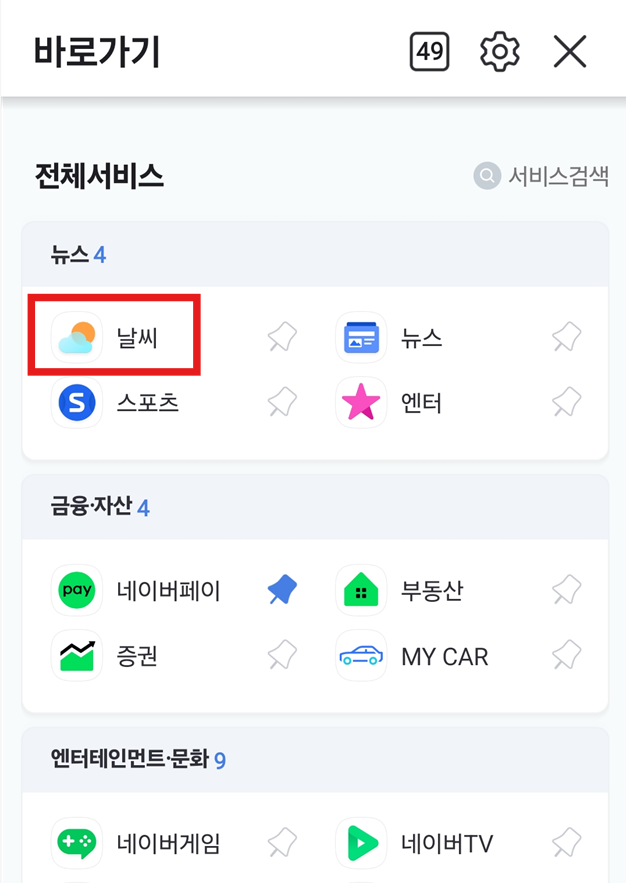

네이버 앱을 설치하고 왼쪽 전체 메뉴에서 '날씨'를 선택하세요.
네이버 앱이 이미 설치되어 있다면 더욱 좋아요. 앱에서는 위치 정보를 이용해 자동으로 우리 동네 날씨를 보여줍니다.
- 플레이스토어(안드로이드) 또는 앱스토어(아이폰)에서 '네이버' 앱을 설치하세요
- '레이더' 메뉴를 선택해 실시간 레이더를 확인하세요
레이더 지도 색깔별 의미 정확히 알기
레이더 지도에서 가장 중요한 건 색깔의 의미를 아는 거예요. 각 색깔이 어느 정도의 비를 뜻하는지 정확히 알아야 외출 준비를 제대로 할 수 있거든요.
색깔별 비의 세기 이해하기
| 색깔 | 비의 세기 | 시간당 강수량 | 외출 준비사항 |
|---|---|---|---|
| 연한 파란색/초록색 | 매우 약한 비 | 1mm 미만 | 가벼운 외출 시 우산 권장 |
| 진한 파란색 | 약한 비 | 1-3mm | 우산 필수, 신발 젖을 수 있음 |
| 노란색 | 보통 비 | 3-10mm | 우산 필수, 외출 시간 조절 권장 |
| 주황색 | 강한 비 | 10-25mm | 야외 활동 자제, 교통 지연 가능 |
| 빨간색 | 매우 강한 비 | 25-50mm | 외출 연기 권장, 차량 운행 주의 |
| 보라색 | 폭우 또는 우박 | 50mm 이상 | 외출 금지, 실내 대기 권장 |
중요한 점: 각 사이트마다 색깔 기준이 조금씩 다를 수 있어요. 사용하는 사이트의 범례(색깔 설명)를 꼭 확인해보세요!
실제 외출 전 체크 방법
1단계: 현재 상황 확인
- 우리 동네에 지금 비구름이 있는가?
- 있다면 어떤 색깔인가?
2단계: 움직임 파악
- 재생 기능으로 비구름이 어느 방향으로 움직이는가?
- 우리 쪽으로 오고 있는가, 멀어지고 있는가?
3단계: 시간 예측
- 비구름의 속도를 보고 언제쯤 우리 동네에 올 것인가?
- 얼마나 오래 비가 올 것 같은가?
4단계: 행동 결정
- 지금 나가도 괜찮은가?
- 우산이 필요한가?
- 외출을 미뤄야 하는가?
전문가들이 사용하는 고급 날씨 앱
조금 더 전문적이고 자세한 정보를 원한다면, 전 세계 기상 전문가들이 사용하는 앱들도 있어요.
Windy - 전 세계 기상 전문가들의 선택

바람의 움직임까지 실시간으로 볼 수 있는 전문가급 앱이에요.
Windy는 단순히 비만 보여주는 게 아니라, 바람의 방향과 세기, 온도, 습도 등 다양한 기상 정보를 한 번에 볼 수 있어요.
- 앱스토어에서 'Windy'를 검색해 설치하세요
- 처음 실행하면 전 세계 지도가 나타납니다
- 한국 지역으로 이동해서 확대하세요
- 하단 메뉴에서 'Rain'을 선택하면 비 정보를 볼 수 있어요
놀라운 기능들
바람 시각화: 바람이 어느 방향으로 얼마나 강하게 부는지 실시간으로 보여줍니다.
시간별 예측: 최대 10일까지의 자세한 날씨 예측을 제공합니다.
다양한 정보: 비, 눈, 온도, 바람, 파도, 구름 등 원하는 정보만 선택해서 볼 수 있어요.
자주 하는 질문들
Q: 레이더에서 비가 온다고 나오는데 실제로는 안 와요.
A: 레이더는 하늘 위의 상황을 보여주는 거예요. 때로는 비가 땅에 떨어지기 전에 증발하는 경우도 있어요. 특히 여름철 건조한 날에 자주 발생합니다.
Q: 어떤 사이트가 가장 정확한가요?
A: 기상청 자료가 가장 공식적이고 정확해요. 하지만 네이버, 다음도 기상청 자료를 바탕으로 하기 때문에 정확도는 비슷합니다. 편의성을 고려해서 선택하시면 돼요.
Q: 휴대폰 데이터가 많이 나가나요?
A: 레이더 영상은 이미지라서 데이터 사용량이 있어요. 가능하면 와이파이를 이용하시고, 데이터가 부족하다면 꼭 필요할 때만 확인하세요.
Q: 몇 시간 전까지 볼 수 있나요?
A: 대부분 6시간 전까지의 영상을 볼 수 있어요. 이를 통해 비구름의 움직임을 파악할 수 있습니다.
기억해두면 좋은 실용 팁
아침 출근 전 체크 루틴
- 일어나자마자 레이더 확인
- 출근 시간대 비 올 가능성 확인
- 우산 여부 결정
빨래 널기 전 확인사항
- 향후 3-4시간 동안 비구름 확인
- 구름이 다가오고 있다면 실내 건조 고려
야외 활동 계획 시
- 해당 지역 시간대별 레이더 확인
- 비구름 움직임으로 활동 시간 조정
- 실내 대체 활동 준비
마지막 보너스! 자동 날씨 알림 받는 방법
여기까지 읽어주셔서 정말 감사해요! 약속했던 대로 더 이상 깜빡하지 않고 날씨 변화를 미리 알 수 있는 자동 알림 설정 방법을 알려드릴게요.
네이버 앱 날씨 알림 설정하기
네이버 앱에서 비 예보 알림을 자동으로 받을 수 있어요.
- 네이버 앱 실행 → 하단 '더보기' → '설정'
- '알림 설정' → '날씨 알림' 켜기
- 원하는 지역과 알림 시간 설정
- '비 예보 알림', '미세먼지 알림' 등 필요한 항목 선택
이렇게 설정해두면 비가 올 것 같을 때 미리 알림이 와서 우산을 챙기거나 빨래를 걷을 수 있어요!
휴대폰 기본 날씨 앱 활용하기
아이폰 사용자
- 기본 '날씨' 앱에서 위치별 알림 설정 가능
- 설정 → 개인정보 보호 → 위치 서비스에서 날씨 앱 권한 허용
안드로이드 사용자
- 구글 날씨나 제조사 기본 앱 활용
- 위젯으로 홈 화면에 날씨 정보 표시 가능
알림 활용 꿀팁
알림 시간 설정 요령
- 출근/등교 1시간 전: 외출 준비 시간 확보
- 오후 3-4시: 퇴근/하교 대비 확인
- 저녁 6-7시: 다음날 준비 및 빨래 계획
지역 설정 팁
- 집, 직장, 학교 등 주요 활동 지역 모두 등록
- 주말 자주 가는 지역도 추가 등록
🎉 축하합니다! 이제 날씨 마스터가 되셨네요! 🎉
이제 갑작스러운 비에 당황하지 마세요! 실시간 날씨 레이더를 활용하면 언제 어디에 비가 올지 미리 알 수 있고, 자동 알림까지 설정해두면 더욱 편리하게 날씨에 대비할 수 있답니다.
날씨는 우리가 조절할 수 없지만, 미리 알고 대비하는 것은 충분히 가능해요. 이 글의 방법들을 활용해서 앞으로는 날씨 때문에 당황하는 일이 없으시길 바라요!
오늘부터 당신도 날씨 전문가!
🌦️ 실시간 레이더로 정확한 예측
📱 자동 알림으로 편리한 관리
☔ 더 이상 갑작스러운 비에 당황하지 마세요!
'컴퓨터 사용법' 카테고리의 다른 글
| 노트북 윈도우 11 화면 밝기 자동 조절 끄기 - 간단한 설정 변경 방법 (4) | 2025.08.17 |
|---|---|
| 캡처도구 스크린샷 자동저장안되게 설정하기 (윈도우 기본 스크린샷 프로그램) (2) | 2025.08.16 |


댓글